mac如何完全卸载软件
一、使用cleanmymac来卸载 leanmymac是一款专业的mac清理软件,它不仅可以清理mac垃圾,还附带了其它很多的实用功能,卸载软件就是其中之一,也是非常受网友欢迎的一项功能。 优势 操作简单快速,只要两步就可以...
一、使用cleanmymac来卸载
leanmymac是一款专业的mac清理软件,它不仅可以清理mac垃圾,还附带了其它很多的实用功能,卸载软件就是其中之一,也是非常受网友欢迎的一项功能。
优势
操作简单快速,只要两步就可以快速卸载,并不需要特别的技术,即使是mac新手可以操作完成。
劣势
cleanmymac是一款收费的软件,虽然有免费版,但是它的部分功能会受到限制,而且只能清理500MB垃圾。
使用cleanmymac卸载mac上的软件方法
1.启动cleanmymac,在左侧找到“卸载器”。
2.点击“查看全部应用程序”,此时我们看到的就是在mac中全部可以卸载的软件。

图一:cleanmymac卸载软件
3.勾选需要卸载的软件,然后点击“清理”即可,非常简单,还可以参阅文章:如何使用CleanMyMac卸载应用程序。
二、使用软件自带卸载工具来卸载
部分软件会自带独立的卸载工具,那就可以运行卸载程序进行卸载(有可能和安装包一起在之前下载的dmg映像里)。
优势
操作简单,完全免费,集合了第一种和第三种方式的优势。
劣势
局限性很大,只有自带了卸载程序的软件才能使用这种方法。
二、手动卸载mac上的软件
优势
无需任何费用就可以卸载mac上的软件。
劣势
操作有一定的难度,并且复杂,如果是新手很难操作完成,而且容易造成误删除其它文件,需要掌握一定的mac知识。
手动卸载mac上的软件方法
1.在/Applications里删除软件。
2.前往路径 ~/library ,在此目录下寻找与软件开发者名称或者软件名称,如果有的话可以删除。
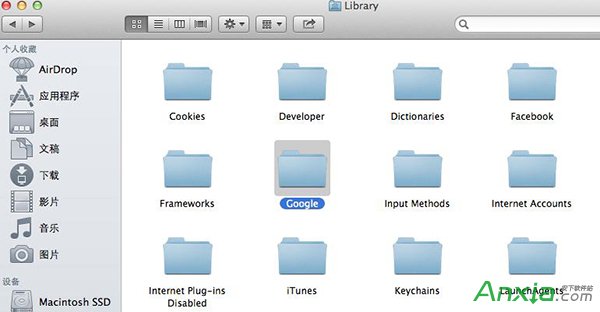
图二:手动卸载mac上的软件
3.在路径~/library/Application Support 下,删除指定文件夹。如图,Movist和MPlayerX的播放进度记录文件夹就在这。
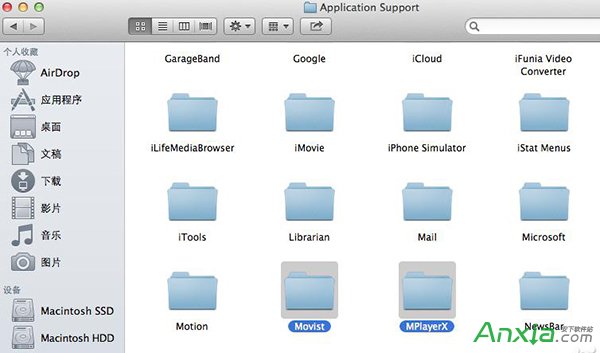
图三:手动卸载mac上的软件
4.在路径 /library/Application Support 下,删除指定文件夹。如图,对某些人来说,万恶的iStat Menus 4状态栏显示程序就在这里。
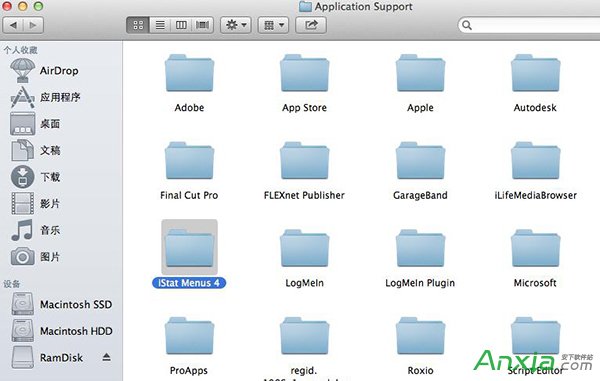
图四:手动卸载mac上的软件
5.前往 ~/library/Caches 路径,删除指定文件夹。如图,iMovie的缓存文件夹。
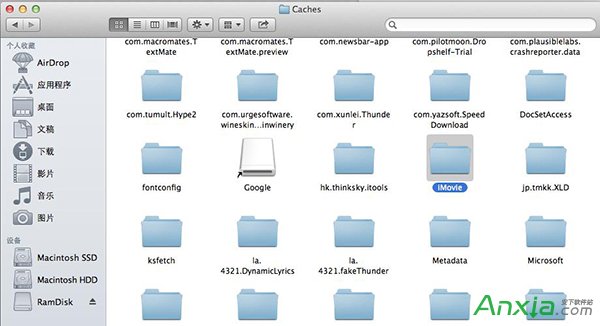
图五:手动卸载mac上的软件
6.前往~/Library/Containers 路径,删除指定文件夹。如图,腾讯扣扣的聊天记录和缓存文件夹。
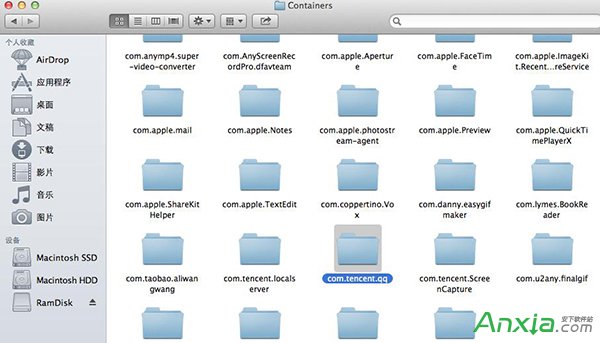
图六:手动卸载mac上的软件
7.前往 /private/var/folders/ 随机字符串/随机字符串/T 路径,其中【随机字符串】每台机子都不一样,先前往 /private/var/folders 路径,然后再打开三层目录。如,这里有腾讯扣扣的头像缓存文件夹。
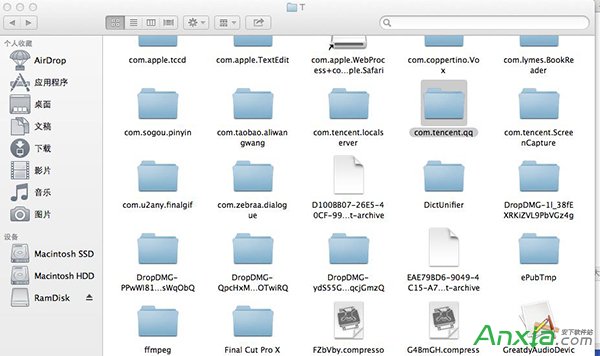
图七:手动卸载mac上的软件
8.前往 /private/var/folders/ 随机字符串/随机字符串/C 路径,先前往 /private/var/folders 路径,然后再打开三层目录。如,这里有腾讯扣扣的某个缓存文件夹。
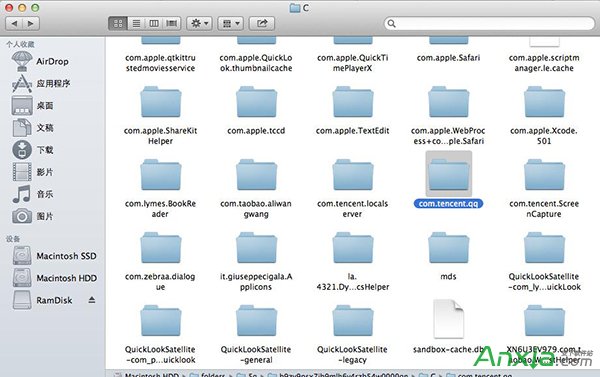
图八:手动卸载mac上的软件
9.前往 ~/Library/LaunchAgents/ 路径,删除指定的开机启动项。
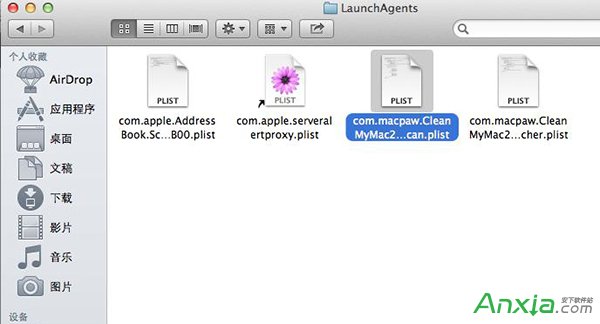
图九:手动卸载mac上的软件
10.前往 /Library/LaunchAgents/ 路径,删除指定的开机启动项。
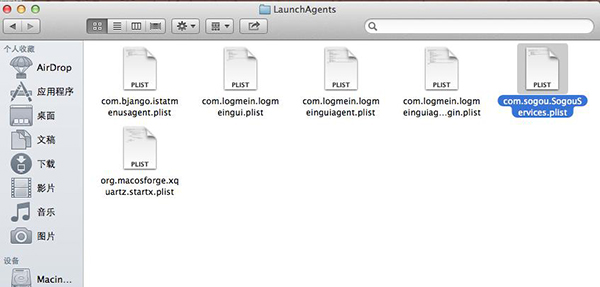
图十:手动卸载mac上的软件
11.单纯删除状态栏上的残留图标,按住command键不放,三指将图标拖出状态栏即可,图标就会随烟雾消散。
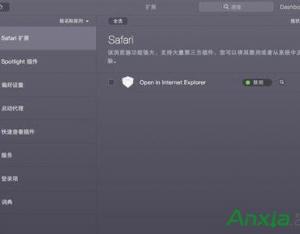
mac上的插件怎么彻底删除
mac上的插件都很难删除,主要是由于我们根本就不知道这些插件存在于哪儿,没有一款专业的可以删除mac上插件的软件,我们手动真的很难做到。可能某些用户说,就算可以手动删除mac上的插件而且有教程,但是还是很难操作完成...
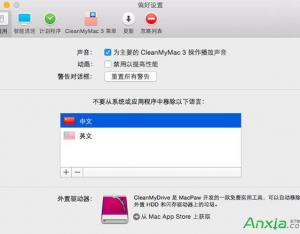
Mac清理过程中如何避免误删CleanMyMac语言文件
如果需要设置软件扫描的时候不移除某些特定的语言文件,我们可以自行设置不要从系统或者应用程序中移除以下语言,设置方法如下: 1.启动CleanMyMac,然后选择“CleanMyMac3”-“偏好设置” 2...

苹果TouchBar新专利曝光 未来应用于iMac
据外媒报道,苹果日前在欧洲获得了一项全新的TouchBar相关专利,这份专利显示,未来TouchBar将会出现在MacbookPro和iMac等桌面电脑上。...

苹果MacBook Pro又出问题 这次是键盘!
苹果于去年推出全新MacBook Pro产品,但与用户预期不符的是新款MacBook Pro经常被爆出各种问题。...
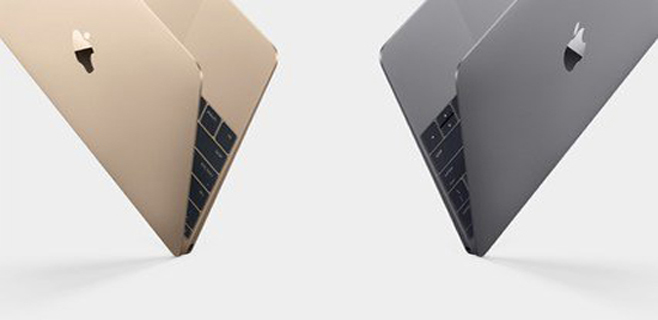
苹果2017款MacBook曝光 搭配英特尔Kaby Lake处理器
苹果MacBook Pro电池续航问题尚未解决,现在又曝出了2017款的MacBook产品,据凯基证券分析师郭明池消息,今年苹果将会对MacBook Pro以及12寸的MacBook产品进行小幅升级,搭配英特尔Kaby Lake处理器。...

苹果MacBook今年销量将达1500万台 2017款值得期待
苹果新款MacBook Pro已经正式上线,尽管一直被电池续航问题困扰,但MacBook的销量却一直很好,据供应链分析师预计今年MacBook的销量将达到1500万台。...

